ҰБТ информатика. 1001 нса Бip дрыс жауабы бар тапсырмалар
 Скачать 1.05 Mb. Скачать 1.05 Mb.
|
3111 нұсқаБір дұрыс жауабы бар тапсырмалар Калькулятор да МС батырмасының қызметі жадыны тазартады индикатордағы санды жадыдағы санға қосады жадыдағы санды индикатордағы санға кӛбейтеді жадыдағы санды индикаторға кӛшіреді индикатордағы мәнді жадыға жазады Page Down пернесінің атқаратын қызметі соңғы орындалған команданы қайтарады курсорды мәтін бойынша бір бет алға жылжытады курсорды мәтін бойынша бір бет кері жылжытады бас әріптерді тұрақты теру режимін енгізеді немес алып тастайды символдық пернелермен бірге басылса, жоғарғы регистр таңбалары (бас әріп) теріледі Ашылған қапшыққа сәйкес батырма болады негізгі менюде іске қосу батырмасы тізімінде жұмыс столында экранда есептер тақтасында Windows операциялық жүйесінің объектілері  office панелі, терезе, іске қосу батырмасы, басты мәзір office панелі, терезе, іске қосу батырмасы, басты мәзірwindows, windows nt, unix, ms dos word, excel, access бағдарламалары сілтеуіш, менің компьютерім, желілік орта файл, бума, жарлық, есептер тақтасы, белгішелер, себет Windows жүйесінде Себеттегі файлдар қанша уақыт сақталады 1 жыл 1 ай 6 ай пайдаланушы ӛзі жойғанға дейін сақталады белгілі бір уақыттан кейін ӛзінен-ӛзі жойылады Insert, backspase, delete пернелері функционалдық редакциялау арнайы алфавитті-сандық курсормен басқару Мәтіндік редактордың қалып күй кӛресетіледі қатар мен бағана нӛмері мәтіндегі символ саны мәтіндегі беттің нӛмері мәтін кӛлемі терілген мәліметтегі қатар саны Word редакторында берілген мәтінді не форматты іздеу және ауыстыру командасы A) Shift+Alt+Enter B)Alt+F Ctrl+C Ctrl+F Ctrl+R MS Word мәтіндік редактордың құжат кеңейтім A) .doc B).bmp C).xls D) .ppt E).txt CTRL+N клавиштарын басқанда Microsoft WORD текстік процессорында қандай ӛзгеріс болады мәлімет қою сақтау жаңа құжат құру ашу кӛшіру Сақтау әмірін Word бағдарламасы мәзірінің қай қосымшасынан табуға болады A) файл B)анықтама C)формат құралдар ӛңдеу MS Word-та қаріпін ӛзгеру жолы түр-орфография кірістіру-қою қою-макрос басты-шрифт түр-бет CTRL+P клавиштарын басқанда Microsoft WORD текстік процессорында қандай ӛзгеріс болады кӛшіру мәлімет қою сақтау ашу баспаға шығару Мәтіндік редактор дегеніміз іс қағаздар ӛндірісі, редакциялы баспалық қызметте мәтіндік ақпараттармен жұмыс істеуге арналған программа құжаттар құру кезіндегі дербес компьютердің ресурстарын басқаруға арналған программа мультимедиялы ойындық программа құру кезіндегі суреттерді ӛңдеуге арналған программа машиналық кодкӛмегімен жазылған, мәтінді символдық тілде автоматты түрде аударуға арналған программа  мәтіннің баспаға шығар алдында қатесін түзеумен айналасатын баспа жұмысшысы мәтіннің баспаға шығар алдында қатесін түзеумен айналасатын баспа жұмысшысыMS Word-та CTRL пернесін басып тұрып тышқанды бір рет шерткенде тышқан нұсқағышы тұрған белгіленеді бет түгелімен сӛйлем абзац жол сӛз Бет нӛмірлерінің форматы қалай ӛзгергіледі Колонтитулдар саймандар тақтасындағы Бет нӛмірлерінін форматы (Формат номера, страниц) батырмасын шерту арқылы. Кез келген беттің нӛмірінде тышқанды екі per шертіп, пайда болған Колонтитулдар саймандар тақтасында Бет нӛмірінің форматы (Формат номера страниц) батырмасын шерту арқылы. Бет номері қойылғаннан кейін оны ӛзгерту мүмкін емес. Түрі - Бет нӛмірлері (Вид - Номера страниц) командасын орындағанда шыққан сұқбат терезеде Формат батырмасын шерту арқылы. Кез келген беттің нӛмірінде тышқанды екі рет шертіп, Формат - Шрифт) командасын орындау арқылы. WORD процессорында екі жолды біріктіру курсорды екінші жолдың басына алып барып, "Backspace" пернесін басу керек курсорды екінші жолдың басына алып барып, "Delete" пернесін басу керек курсорды екінші жолдың басына алып барып, "Enter" пернесін басу курсорды бірінші жолдың соңына алып барып, "Enter" пернесін басу курсорды бірінші жолдың соңына алып барып, "Backspace" пернесін басу Екі азат жолды біреуге біріктіру үшін орындалатын әрекеттер тізбегін кӛрсетіңіз бірінші азат жолдың соңына меңзерді орналастырып. End пернесіне басу барлығын ерекшелеп алып, Enter пернесш басу бірінші азат жолдың соңына меңзерді орналастырып. Delete пернесіне басу бірінші азат жолдың соңына меңзерді орналастырып. Enter пернесіне басу бірінші азат жолдың соңына меңзерді орналастырып. Backspace пернесіне басу Автоформаттау кезіндегі ӛзгерістер неге байланысты Мәтіндік редактор орнатылған кездегі тағайындалған параметрлерге байланысты Сервис - Параметрлер командасын орыңдағанда ашылған сұхбат терезеде тағайындалған параметрлерге байланысты Сервис - Автотолтыру /Сервис - Автозамена командасын орындағанда ашылған сұхбат терезеде тағайындалған параметрлерге байланысты Автоформат командасының қандай мәтін элементіне орындалғанына Байланысты Автоформаттау кезінде ӛзгерістер болмайды MS Word редакторында құжатты бағандарға (колонка) бӛлу командасы қай жолақта (лента) орналасқан түр  басты бастысілтеме беттер параметрі кірістіру MS Word-та енгізу курсорын бір бет тӛмен жылжытатын перне Page Up Ctrl+End End Page Down Home WORD процессорында қалып-күй қатарындағы «Стр 15» белгісінің мағынасы беттің жоғарғы жағынан курсордың тұрған орнына дейін 15 см екенін курсор тұрған орынға дейінгі символдар саны 15 екенін бӛлімнің нӛмірі 15 екенін ағымдағы беттің нӛмірі 15 екенін курсор тұрған жолдың нӛмірі Графикалық редактор қызметі тиімді болып табылады егер - : Графиктік редакторда жұмыс жасау режимі Векторлық немесе растрлық Графиктік редакторда құрылған бейнелер сақталған файлдарға орындалатын амалдар Графиктік редактор ортасы Графиктік редактордың арнайы құрылғылары кӛмегімен салынатын қарапайым фигуралар Векторлық графиканың негізгі обьектілері сызық геометриялық фигуралар пиксель математикалық формула нүкте RGB түс моделі үшін негізгі түстер деп күлгін-қызғылт (пурпур), жасыл, қара қара, ақ, қызыл қызыл, жасыл, кӛгілдір қызыл, сары, жасыл кӛк, күлгін-қызғылт (пурпур), сары Бинарлы ақ-қара бір пикселді бейнелеу үшін бит саны 8 бит 32 бит 1 бит 16 бит 64 бит Ӛлшемін ӛзгертуге сезімтал графикалық кескін түрі векторлық растрлық фракталдық түрлі-түсті монохромды Ұяшықтың абсолютті адресі бұл формуланы тек жылжытқанда ғана ӛзгермейтін ұяшық адресі формуланы кӛшіргенде немесе жылжытқанда ұяшық адресіне сілтеме сақталатын ұяшық адресі активті ұяшықта қолдануға болатын формулалар тізімі активті ұяшықтағы берілгендер немесе формула формуланы басқа параққа кӛшіргенде ғана ӛзгеретін ұяшық адресі $D$5 болып жазылған ұяшық адресі қай адрес тұріне жатады абсолюттік аралас салыстырмалы мекендік кестелік   A) 280 B)70 C)150 D) 140 A) 280 B)70 C)150 D) 140E)40 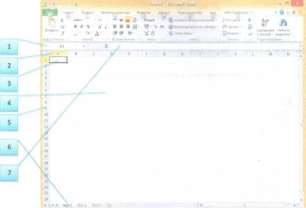 MS Excel редакторының белгіленген 5-ұяшығындағы терезе элементі: A) Жұмыс ұяшығының аты B)Бағандардың аты Жол аты Парақ қаттамасы Формула жолы MS Excel кестелік процессорында ұяшықтар аукымы белгіленген. Қай ұяшық ӛзге түспен ерекшеленіп тұрады сол жақ жоғарғы бірінші белгіленген формула жазылған соңғы белгіленген оң жақ тӛменгі Ехсеl-де санды пайыздық қатынаста беру үшін қандай бұйрықтар орындалатынын кӛрсетіңіз Кӛрініс - Құралдар панелі - Сан - Пайыздық. Формат - Ұяшықтар - Пайыздық Вставка - Ұяшықтар - Сан - Пайыздық Сервис - Параметрлер - Сан - Пайыздық Басты - Формат-Формат ұяшықтар - Сан - Пайыздық Реляциялық МҚ-ның негізгі нысандарына жатпайды формулалар сұраныстар қорытынды есептер макростар жазбалар А1 :А12 блогындағы сандардың қосындысын табу үшін қолданылатын функцияны кӛрсетіңіз A) =ПРОИЗВЕД(а1:а12) B) СУММ(а1;а12) C) =СУММ(а1:а12) СРЕД(а1:а12) MULT(al:al2) EXCEL-де формулалар жолы... кӛрсетеді: Ағымдағы бағанға жазылған мәлімет Тек қана математикалық формулалар Ағымдағы ұяшықтар Ағымдағы ұяшықта жазылатын мәлімет немесе ұяшықтағы бар мәлімет Ағымдағы жолға жазылған мәлімет Excel кестелік процессорындағы СРЗНАЧ жетесінің міндетін кӛрсетіңіз Ұяшықтарды бӛлудің орташа мәнін Ақпаратты сызбалық түрде ұсыну C)Сандарды кемуі бойынша ретке келтіруді Ең қысқа мәтінді іздестіруді Берілген ұяшықтар ауқымының орташа арифметикалық мәнін MS PowerPoint программасында слайдтар демонстрациясы кезінде қара экранды жасау/болдырмау пернесі A) W B)H C)A  B BE Кішігірім дыбыстық файлдарды программалар мен құжаттарда қолдануға дискіге жазуға мүмкіндік береді A) Диапазон B)Микрофон фонограф программасы дыбыстық формат дискідегі мәлімет Windows ХР құрамындағы мультимедиа файлдарымен жұмыс жасайтын жэне фильм ретінде сақтауға мүмкіндік беретін бағдарлама A) media player B)фонограф C)word pad scandisk moviemaker OLE технологиясы дегеніміз: объектілерді енгізу технологиясы. бұл ескірген және қолданылмайтын технология. мұндай технология жоқ. бұл объектілерді байланыстыру және енгізу технологиясы. бүкіл дүниежүзілік ӛрмек Интернетте қолданылатын техология Бейнеадаптер компьютерлерді ӛзара байланыстыруға арналған мониторда кӛретін ақпарат бейнесін басқару қызметін атқарады сканермен жұмыс істеу мен графиканы ӛңдеуге негізгі процессорға кӛмектесуге арналған жүйелік блог пен мониторды байланыстыруға және бірлесіп жұмыс істеуге арналған бейнефильм кӛруге арналған Жергілікп желіге қосылған компьютерге қатынау үшін ... билу керек компьютердің атын желілік қорды желінің атын парольді ортақ қатынауды Командалармен басқарыла отырып, Web –құжаттарында, браузер экранда бейнеленетін құжат файлдар мәтіндер байттар тегтер шиналар Мекеме ішінде желімен жұмыс істеу хаттамасы ІР DNS TCP/IP НТТР/ҒТР ТСР Компьютерді жергілікті желілерге қосып, ортталықтан басқаратын компьютерді топология жұмыс станциясы байланыстардың тізбектелген порты орталық есте сақтау құрылғысы сервер Абоненттің байланыс жәшігіндегі электрондық байланыс - бұл сервердегі оперативтік жадының бӛлігі жұмыс станциясындағы ішкі жадынын бӛлігі модем жадының бӛлігі модеммен байланысты телефон нӛмірі сервердегі ішкі жадының бӛлігі 48. 5 mod 3 + 6 div 4 =? A) 4 B)6 C)7 5  3 31-ден 15-ке дейінгі тақ сандардың квадраттарының қосындысын есептеу программасы program а2 var х, у, s: integer; begin x:=2; s=0; while x<=15 do begin y:=sqr(x); s:=s+y; x:=x+2; end; writeln(‗s=‘,s); end. program a2 var x,y,s: integer; begin x:=l; s=0; while x<=15 do begin y.=sqr(x); s:=s+y; x:=x*2; end; writeln(‗s=‘,s); end. program a2 var x,y,s:integer; s.real; begin x:=l; s=0; while x<=15 do begin y:=sqr(x); s:=s+y; x:=x+2; end; writeln(‗s=‘,s); end. program a2 var x,y,s: integer; begin x:=l; s=l; while x<=15 do begin y:=sqr(x); s:=s+y; x:=x+2; end; writeln(‗s=‘,s); end. program a2 var x,y,s:integer; begin x:=l; s=0; while x<=15 do begin y:=sqr(x); s:=s+y; x:=x+2; end; writeln(‗s=‘,s); end. Программа үзінділерін орындау нәтижесін анықтаңыз begin s:=0; х:=10; repeat s:=s+x; х:=х+10; until х>16; writeln(‗s=‘,s); writeln(‗x‘=,x); end. A) 27 28 29 30 17 18 19 20 B) 28 29 30 31 18 19 20 21 C) 20 21 22 23 10 11 12 13 D) 24 25 26 27 14 15 16 17 E) 26 27 28 29 16 17 18 19 |
